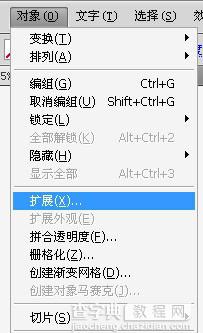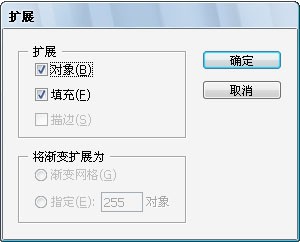ai怎么绘制条形码? ai生成条形码的教程
发布时间:2016-12-24 来源:查字典编辑
摘要:你可否还在为制作条形码而发呆犯难?那么现在就来和小编快速学习操作一下吧!1、打开ai软件,新建一个空白文档,然后点击工具栏里的创建条形码图标...
你可否还在为制作条形码而发呆犯难?那么现在就来和小编快速学习操作一下吧!
1、打开ai软件,新建一个空白文档,然后点击工具栏里的创建条形码图标,如图所示:

2、选择条形码类型,然后输入编码,点击检查匹配,如图所示:
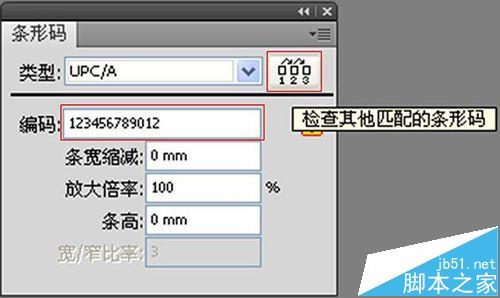
3、效果如图所示:
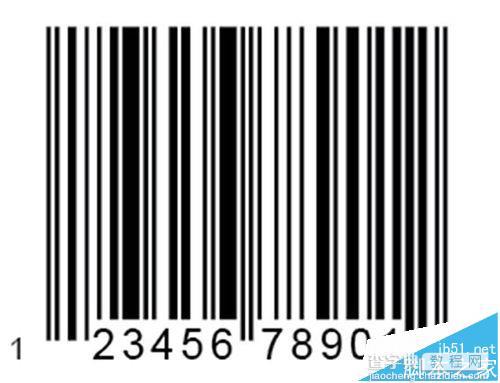
4、选中该条形码,如图所示:
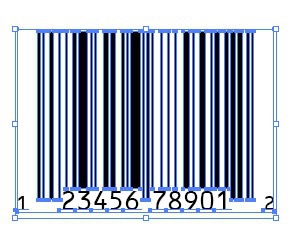
5、点击【对象】---【扩展】---【确定】,这个步骤主要是为了防止修改,如图所示: